
¿Has notado algo raro en tu conexión WiFi? Si aparentemente no tienes problemas con tu red y compruebas que tu conexión va demasiado lenta, puede que esté sucediendo. Es posible que alguien te esté robando el WiFi.
Una de las señales más claras, a la hora de saber si alguien se conecta a tu red WiFi, es precisamente la velocidad. Pero puede que, aparte de tener una conexión más lenta, también se produzcan desconexiones intermitentes. Si al principio del día funciona bien, pero a lo largo de la mañana, tarde y noche va perdiendo fuerza o se desconecta muy a menudo, sospecha.
Otra cosa que puedes hacer es desconectar todos los aparatos de tu casa que están conectados a la red. Luego comprueba si el indicador WLAN del router (lo encontrarás expresado tal cual) sigue parpadeando. En caso afirmativo, lo más probable es que alguien esté conectándose a tu señal.
Pero existen maneras de comprobarlo. Si quieres saber quién se conecta a tu WiFi, echa un vistazo a estas herramientas. Seguro que te resultan de ayuda.

Comprobar desde el móvil si alguien se conecta a tu WiFi
Lo cierto es que a estas alturas, existen distintas herramientas que nos ofrecen la posibilidad de comprobar si alguien se está conectando a tu WiFi. De hecho, si dejas alguna de estas aplicaciones instaladas en tu móvil, tendrás la posibilidad de comprobarlo periódicamente.
1. Una aplicación interesante para hacer este tipo de comprobaciones es Fing – Escáner de red. Está disponible para Android, así que puedes descargarla a través de Google Play. También la encontrarás para iOS, así que si tienes un iPhone o iPad, también tendrás la oportunidad de usarla. Verás que se trata de una herramienta gratuita. Y que además es ligera y fácil de instalar.
2. Bájate la aplicación y sigue el proceso de instalación habitual. Verás que no se alarga más de algunos minutos. Espera a que el proceso termine. Lo que tendrás que hacer a continuación, es poner en marcha Fing.
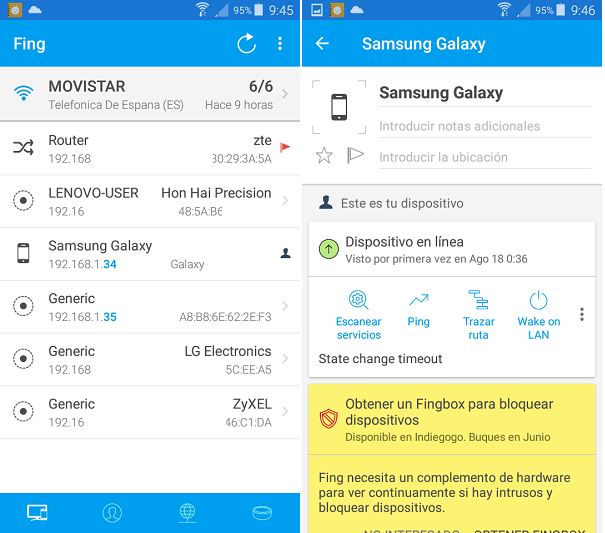
3. La aplicación se iniciará mostrándote automáticamente cuántos dispositivos están conectados a tu red WiFi. Ten en cuenta este punto. Antes de realizar cualquier prueba, tendrás que conectar el teléfono móvil a la red WiFi que quieres comprobar.
4. Una de las grandes ventajas de Fing es, precisamente, que es capaz de mostrarte los dispositivos conectados rápidamente. De hecho, entre el listado de dispositivos detectados encontraremos el propio router del que parte de la conexión WiFi.
5. Si identificas fácilmente todos los dispositivos que aparecen en la lista, es que por ahora no hay ningún otro equipo conectado. Sea como sea, te recomendamos conservar la aplicación instalada en el equipo, para así poder comprobar cuando lo necesites si efectivamente, algún intruso está aprovechándose de tu red WiFi.
6. Cuando encuentres un dispositivo que no reconoces, pulsa encima del mismo para realizar más comprobaciones. Accederás a una ficha más completa, en la que se te indicará más información sobre el equipo en cuestión: la marca, el modelo y la dirección MAC. Esta te servirá para añadirla a una lista negra de tu router.
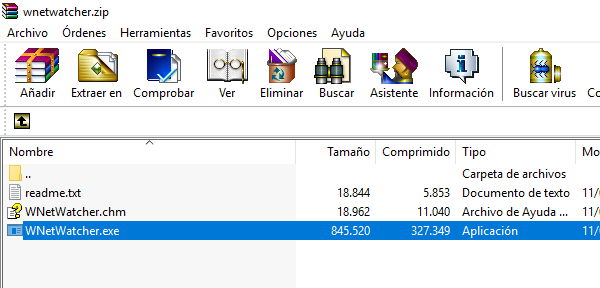
Comprobar desde un PC si alguien se conecta a tu WiFi
Otra opción viable es la de comprobar si alguien se conecta a tu WiFi a través de un ordenador. Existen infinidad de programas que puedes usar. Pero uno de los más recomendables es Wireless Network Watcher. Si quieres empezar a usarlo, solo tienes que seguir estas instrucciones
1. Lo primero que tendrás que hacer es descargar el programa. ¿Cómo? Pues muy fácil, accediendo a la página de Nirsoft y eligiendo la opción Download Wireless Network Watcher. Puedes descargar un archivo ZIP, con toda la información sobre el programa. Pero también tienes la opción de bajarte el ejecutable directamente.
2. Descomprime el archivo ZIP y a continuación, ejecuta el archivo WNetWatcher.exe.
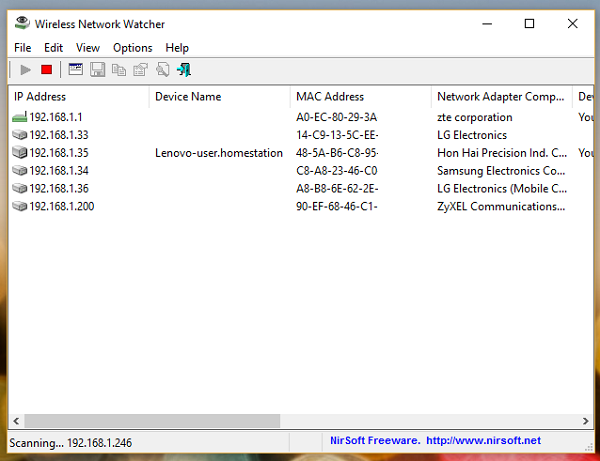
3. Verás que al instante, la herramienta se encarga de proporcionarte un listado con todos los dispositivos que están conectados en este mismo momento a tu red WiFi.
4. Lo que puedes hacer a continuación, en caso de que tengas dudas sobre uno de los equipos, es pulsar con el botón derecho del ratón sobre el dispositivo en cuestión. Podrás ver, en ese caso, cuáles son las características de cada equipo y la dirección MAC. De este modo podrás detectar y vetar aquellos dispositivos que estén conectados a tu WiFi, pero que en realidad no estén autorizados.
Qué hacer si alguien se conecta a mi WiFi
Vale, he podido comprobar que tengo un intruso accediendo a mi red WiFi. ¿Qué puedo hacer a partir de ahora? Una de las primeras medidas es la de bloquear los dispositivos no autorizados. Pero para ello tendrás que acceder al panel de administración del router. Será necesario que configures los filtros MAC.
Si no sabes muy bien cómo hacerlo, te recomendamos pedir ayuda a un experto. O a tu propio proveedor de servicios. Debería bastar con una llamada. Si tienes conocimientos suficientes, también puedes hacerlo tú mismo.
1. Introduce la dirección IP del router en la barra de direcciones. También tendrás que incluir tu nombre de usuario y contraseña.
2. Dentro del panel de administración del router, tendrás que buscar los filtros por MAC. Si ya tienes la dirección MAC del intruso que te está robando el WiFi (puedes copiarla desde cualquiera de estas dos herramientas que te hemos proporcionado más arriba). Al introducir esta dirección, le bloquearás el acceso.
3. Otra opción interesante, si no sueles tener visitas que se conecten a tu WiFi, es la de filtrar solo las direcciones MAC de tus dispositivos. De modo que el resto no puedan acceder.

Cómo tener bien protegida tu red WiFi
Además, te recomendaríamos tener bien protegida la red WiFi. Ya sea en el trabajo o en casa. Sería interesante que tengas en cuenta lo siguiente:
- Usa un sistema de seguridad WPA2 más avanzado. Se trata de un sistema de cifrado más seguro. Asegúrate de que tu router está bien configurado.
- Cambia la contraseña por defecto. Esta y otras acciones puedas llevarlos a cabo directamente con tu proveedor, que es quien también tiene acceso a las entrañas del router. Asegúrate de que tiene un mínimo de 12 caracteres, en los que se intercalan mayúsculas, minúsculas, números y símbolos.
- Modifica el nombre de la red WiFi. Se trata de que no puedan identificarla y que, lógicamente, no esté relacionada con la contraseña que hayas elegido.
- Cambia la contraseña de acceso a la configuración. Se trata de una contraseña que habitualmente es muy sencilla (admin, 1234, 0000). Es conveniente modificarla, porque da acceso directo a la configuración del router.
- Apaga el router cuando no lo uses. Puedes hacerlo de noche o si te vas de casa y nadie va a usarlo. Lógicamente, también deberías apagarlo si te vas a ausentar unos días de casa o te vas de vacaciones.





EXCELENTE ARTICULO, ME AYUDO Y LO MEJOR ES QUE FUE SUPER RAPIDO! GRACIAS
Buen dia para la fecha 20/04/2020 funciona al 100% GRACIAS